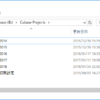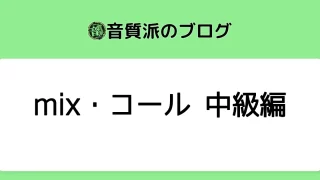DTMerの敵「speech runtime executable」を対策しよう
こんにちは
Windows update(20h2)後に
オーディオインターフェイスが認識しない
とか
音声入力ができない
などの不可解な出来事にあった人も
少なくないと思います。
対策を教えます。
speech runtime executableをタスクキルする
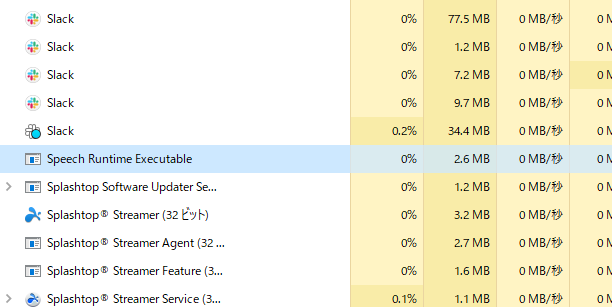
タスクマネージャー(ctrl+Shift+Esc)を開き、
詳細欄からバックグラウンドプロセスにある
speech runtime executable
を選びタスクの終了をしてください。
これで一時しのぎはできます。
が、気が付いたら復活していると思います。
Cortanaを無効化する
このspeech runtime executableは
Cortanaに関するプラグインの可能性が高く
Cortanaを無効化すれば問題解決する可能性が高いです。
※レジストリをいじるため自己責任でお願いします
1.Winキー+Rでファイル名を検索して実行を開く
2.「regedit」と入力
3.コンピューター\HKEY_LOCAL_MACHINE\SOFTWARE\Policies\Microsoft\Windows\WindowsSearch
を開きます
※WindowsSearchがない場合はコンピューター\HKEY_LOCAL_MACHINE\SOFTWARE\Policies\Microsoft\Windowsの
Windowsフォルダを右クリック→新規→キーをクリックし、「WindowsSearch」と命名してください
4.AllowCortanaをダブルクリックし、値のデータを0にします。
※AllowCortanaがない場合はWindowsSearchを右クリック→新規→DWORD(32bit)値をクリックし「AllowCortana」と命名してください。
5.再起動
マイクへのアクセスを拒否する
Windowsでも
アプリ単位でマイクへの使用権限を
止めることができます。
1.Winキー+Xでスタートサブメニューを出す
2.Nキーを押して設定に入る
3.システム→サウンド→マイクのプライバシー設定
4.マイクを使わなそうなアプリを全部オフにする
最後に
実は、インターネットを接続していない状態で
Windowsの初期設定を行うと
この「speech runtime executable」がそもそも
出てこないっぽいです。
僕のPCでは出てきてませんでした。
(Cortanaを起動したらそれ以降しつこく出てくるようになっちゃったけど)
セットアップから気を付けましょう。
あとはトラブったらこまめにタスクキルしていくのがよいのではないでしょうか。